- Contents
- Index
- Glossary
Questo strumento, molto facile da usare grazie alla sua forma grafica, permette di definire meglio i ruoli e le gerarchie all’interno dell’Agenzia, stabilendo i team–leader (ed i suoi operatori sottoposti) oppure un capo–area agenti (e relativi sottoposti).
NOTA: la gerarchia qui stabilita non ha effetto sui gruppi creati in Utilità / Gruppi Utenti, in quanto questo metodo di lavoro si basa sempre sui gruppi inseriti/modificati dalla voce Gruppi Utenti.
La prima volta che si visualizza la struttura – molto simile ad un menu Windows - vengono visualizzati tutti gli utenti allo stesso livello. Nota: i soggetti sono ordinati in base all’ID soggetto che si trova in Anagrafica Soggetti, da dove è possibile visualizzare anche l’intera struttura (solo Amministratore).
L’amministratore è sopra le parti, e non rientra di fatto nella struttura gerarchica (composta dai “dipendenti”). Non appena si entra nella Gerarchia, di default compare la struttura relativa agli AGENTI.
E’ comunque possibile scegliere se visualizzare tutti gli utenti oppure solo una parte di essi (Agenti, Operatori, Segnalatori ecc) tramite i tasti presenti nella parte alta della maschera.
Agenti: sono segnalati in rosso
Operatori: sono segnalati in azzurro
Segnalatori: sono segnalati in giallo
Agenzie: sono segnalate in azzurro e verde
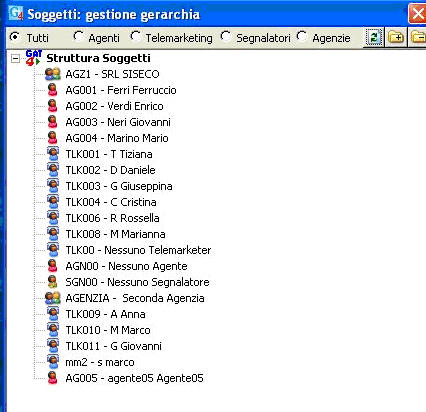
I soggetti possono essere facilmente spostati tramite un semplice “punta e clicca” utilizzando il mouse: si seleziona il soggetto e si trascina “sotto” al soggetto che diventa il suo diretto superiore.
Es.: si può designare un team-leader tra gli operatori (il “superiore”) con gli altri operatori che agiscono come “sottoposti”.
Questo comporta che il superiore possa vedere e modificare gli appuntamenti / telefonate / contratti di tutti i sottoposti, ma che questi non possano vedere il lavoro del superiore né quello degli altri operatori dello stesso “livello”.
Vediamo un esempio di come potrebbe presentarsi la struttura gerarchica dopo che si è stabilito chi sono i “superiori” e chi i relativi “sottoposti”.
La struttura dell’Agenzia “SISECO” è così composta:
-
Quattro agenti che fanno a capo a VERDI. Verdi può visualizzare i contratti fatti dagli altri agenti, li può cercare e modificare. Ferri invece avrà la visuale solo sui propri contratti, ma non può vedere/modificare/ricercare quelli di Verdi né quelli di Neri e Marino.
-
Dieci operatori, gestiti da TIZIANA che fa da team leader. Tiziana ha la supervisione su tutti gli altri operatori, può modificare appuntamenti e telefonate di tutti i tre “gruppetti”, vede i risultati ed i riepiloghi. In più può anche telefonare come tutti gli altri operatori.
-
Daniele, Cristina e Marco sono i “gestori” dei loro “gruppetti”, ma fanno comunque capo a Tiziana.
-
Daniele può vedere i risultati di Giuseppina e Marco S, ma non può controllare cosa fanno Cristina e Marco M e nessuno dei suoi sottoposti.
-
Il TLK000, AGN00 e SGN00 sono al di sopra delle parti, in quanto sono soggetti “di default” che utilizza GAT in casi particolari.
-
L’agente AG005 fa addirittura parte di un’altra agenzia, per cui non fa capo a Verdi né ad alcun membro dell’Agenzia AGZ1. Verdi non può vedere i suoi risultati.
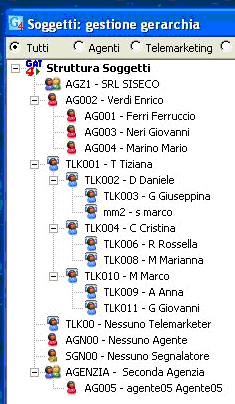
Ecco alcuni vantaggi che la struttura gerarchia apporta:
-
poter vedere subito chi è il diretto superiore
-
limitare la visualizzazione dei contratti solo al diretto superiore o all’agenzia
-
modificare facilmente la struttura non appena questa dovesse cambiare
Alcune note importanti:
-
i parametri CK0016, CK0017, CK0018, CK0043, CK0047 e CK0048 vanno valorizzati a SI
-
se si creano diverse AGENZIE, è necessario specificarla sia in Gestione Utenti sui vari utenti che ne fanno parte che in Tabella Motivi per ogni motivazione.
-
quando si effettua la ricerca, ad esempio di un contratto in Ricerca e Stampa Segnalazione Contratti usando come filtro la cella TLMK, il team-leader visualizzerà solo i nomi dei suoi sottoposti (es. Daniele potrà cercare i contratti fatti da Giuseppina e Marco S). Da notare che il filtro “TLKM” è attivo solo se si hanno dei sottoposti, altrimenti risulta non cliccabile.


